Foto's maken in situaties met weinig licht resulteert vaak in onscherpe foto's van lage kwaliteit. Je iPhone-camera-app maakt foto's met flits, maar je kunt de intensiteit niet regelen.
Het past automatisch de omgeving aan en geeft het flitsvermogen af op basis van het beschikbare licht in uw huidige omgeving.
In dit korte artikel laten we u zien hoe u de LED-flitsintensiteit van uw iPhone in drie eenvoudige stappen kunt aanpassen met behulp van een populaire app van derden.

Voor de meesten van ons redt de automatische instelling voor de ingebouwde flitser de dag.
Er zijn echter momenten waarop u deze instellingen voor de flitsintensiteit wilt aanpassen om een betere foto te maken.
Als u buiten fotografeert als u merkt dat er schaduwen over uw onderwerp vallen of over de gezichten van mensen die u fotografeert, probeer invulflits te gebruiken.
Deze cameratechniek verheldert de schaduwgebieden door alleen die donkere delen op te vullen met een kleine flits.
Wanneer je de intensiteit van de LED-flitser regelt, kun je wat meer met je foto's experimenteren en die perfecte foto maken.
Inhoud
- gerelateerde artikelen
- De app
- 3 eenvoudige stappen om de intensiteit van de LED-flitser op de iPhone aan te passen
-
Samenvatting
- Gerelateerde berichten:
gerelateerde artikelen
- LED-flitser werkt niet, hoe te repareren
- 5 cameratips Zelfs de Amish zweren bij
- Alles nieuw aan de camera-app
De app
Er zijn veel geweldige camera-apps. En de meeste bieden u handmatige bediening van dingen die niet zijn inbegrepen bij de stock Camera-app van uw iPhone.
Voor illustratieve doeleinden demonstreren we het gebruik van Camera+.
Deze app heeft versies voor iPhone en iPad en biedt gratis en betaalde producten.
We houden van Camera+ omdat het gemakkelijk te gebruiken is en geen enorme leercurve vereist.
En je kunt er zowel in RAW- als TIFF-indeling mee fotograferen!
Deze applicatie is voor iFolks die graag hun foto's perfectioneren.
Fotografen die echt elke instelling onder controle willen of moeten hebben, zodat ze de camera professioneel kunnen gebruiken.
3 eenvoudige stappen om de intensiteit van de LED-flitser op de iPhone aan te passen
Nadat u "Camera+" hebt gedownload, opent u het en geeft u cameratoegang.
Klik in de linkerbovenhoek van het scherm op de flash-knop, zoals te zien op de onderstaande afbeelding:
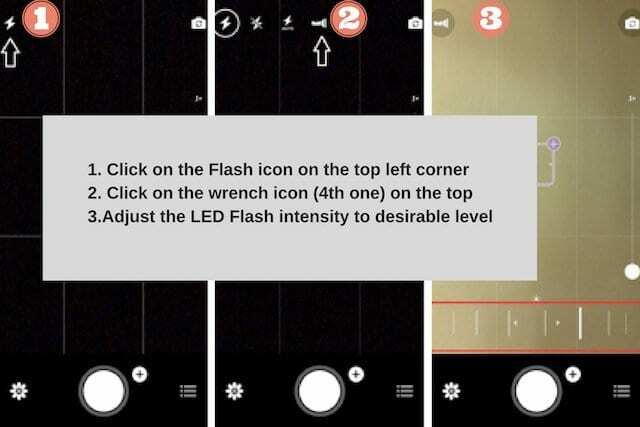
Camera+ geeft je ook de mogelijkheid om handmatig de belichting, focus, sluitertijd en nog veel meer aan te passen, zodat je niet alleen de foto zelf kunt vastleggen!
En de app biedt andere handmatige bedieningselementen waarvan we willen dat de eigen camera van onze iPhone wordt meegeleverd.
De app beschikt over een stabilisatoropnamemodus om zowel stabiele opnamen te maken als de ongelooflijke Duidelijkheidsfilter.
Samenvatting
Om de kracht van de iPhone-camera te benutten en een professionele foto te maken, kunt u niet vertrouwen op automatische instellingen.
U moet de juiste flitsbediening en nog veel meer zelf kunnen beheren. Camera+ is zo'n app die je deze uitgebreide bedieningselementen biedt.
Voor degenen onder u die de nieuwere iPhone-modellen bezitten, moet u deze app zeker eens uitproberen en zelf uitproberen!
Een andere aanbevolen Camera-app om te ontdekken als je van fotografie houdt, is de ProCam.
Met deze app kun je de sluitertijd en ISO regelen, maar ook fotograferen en opslaan in RAW-indeling. De app doet veel om te profiteren van de nieuwste sensoren van de iPhone.